Windows 11 vs Windows 10: Aqui Está o Porquê de o Desempenho Importar
 O Windows 10 foi um grande sucesso para a Microsoft e recebe regularmente novos recursos e patches. No entanto, muitos se perguntam se o Windows 11 é melhor que seu predecessor. É necessário um estudo comparativo entre Windows 11 e Windows 10 para isso.
O Windows 10 foi um grande sucesso para a Microsoft e recebe regularmente novos recursos e patches. No entanto, muitos se perguntam se o Windows 11 é melhor que seu predecessor. É necessário um estudo comparativo entre Windows 11 e Windows 10 para isso.
Se você está se perguntando o que outras pessoas pensam, fizemos uma pesquisa sobre o Windows 11 para entender o que os usuários acham da iteração e suas expectativas em relação a ele. Vamos agora comparar o Windows 10 e o Windows 11.
Windows 11 vs Windows 10 – Principais Diferenças
O que a Microsoft planeja para o Windows 11?
A Microsoft tem grandes planos para o Windows 11 e se concentra bastante na redesign da interface do usuário e na melhoria da experiência do usuário.
Nesse aspecto, o Windows 11 removeu aplicativos não essenciais, como o Internet Explorer e o Cortana, mas você pode ativá-los manualmente a qualquer momento.
A colaboração é um dos principais focos dos novos sistemas operacionais, e isso é alcançado com a adição do Microsoft Teams no Windows 11.
Por último, a Microsoft visa melhorar a experiência de jogo, e esperamos ver mais FPS e um melhor desempenho em jogos.
Esses são apenas alguns dos novos recursos que você experimentará, e isso é apenas a ponta do iceberg. Embora todos esses recursos pareçam promissores, e quanto aos requisitos de hardware?
Quais são os requisitos de sistema do Windows 11?
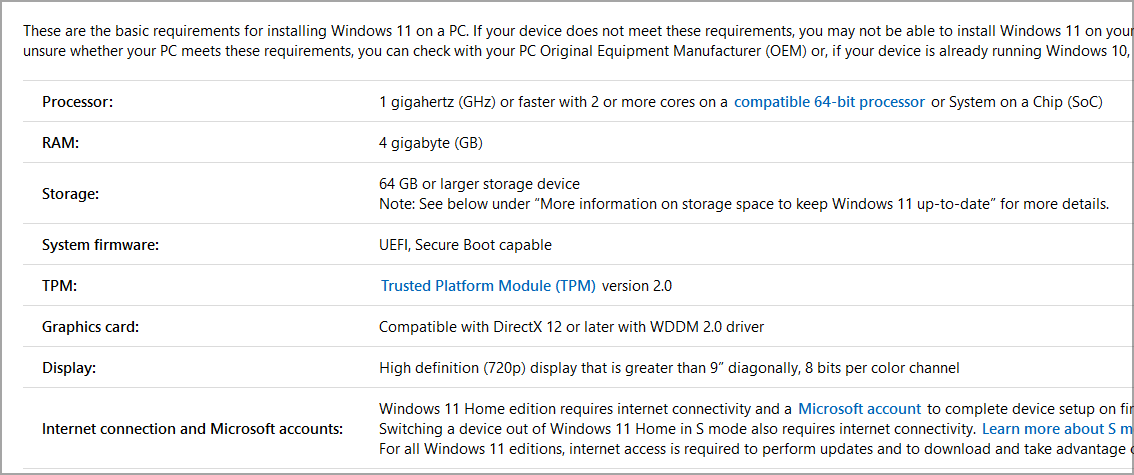 Requisitos de hardware do Windows 11 (Fonte: Microsoft)
Os requisitos de hardware do Windows 11 são conhecidos há algum tempo, e são basicamente o que esperávamos que fossem.
Requisitos de hardware do Windows 11 (Fonte: Microsoft)
Os requisitos de hardware do Windows 11 são conhecidos há algum tempo, e são basicamente o que esperávamos que fossem.
Não há necessidade de entrar em pânico e começar a atualizar seus dispositivos para os níveis mais altos disponíveis, já que o Windows 11 funciona mais suavemente e muito mais rápido que seu predecessor, mesmo em PCs e laptops mais antigos.
Aqui está um resumo rápido dos requisitos de hardware:
- CPU: 1GHz ou mais, 2 núcleos ou mais, processador compatível de 64 bits
- RAM: 4GB ou mais
- Armazenamento: 64GB ou mais
- Firmware: UEFI, capaz de Inicialização Segura
- TPM: Trusted Platform Module 2.0
- Placa gráfica: DirectX 12 compatível com driver WDDM 2.0
- Tela: display de 9 polegadas com resolução de 720p
A maior mudança é a exigência de um chip TPM, e caso você não esteja familiarizado com isso, escrevemos um guia explicando tudo que você precisa saber sobre o Windows 11 e TPM.
Muitos usuários relataram que não conseguem atualizar para a versão mais recente porque o dispositivo TPM não é detectado, e isso gerou uma controvérsia entre os usuários em todo o mundo, especialmente entre aqueles que não possuem hardware que pode suportar um chip TPM.
Felizmente, os usuários conseguiram encontrar uma maneira de instalar o Windows 11 sem um TPM, contornando assim esse requisito de hardware.
Seu PC pode rodar o Windows 11? Baixe o software PC Health Check da Microsoft e verifique se seu computador é compatível com a versão mais recente.
O Windows 11 foi oficialmente lançado?
Após estar disponível para testes por meses no canal Insider, o Windows 11 está oficialmente disponível ao público.
No passado, você tinha que se juntar ao Windows Insiders para baixar o Windows 11, mas isso não é mais necessário.
Agora você pode obter a versão mais recente na forma de uma atualização ou baixando o arquivo ISO e realizando uma instalação limpa.
O Windows 11 é estável agora?
Desde que o Windows 11 foi oficialmente lançado para os usuários, após testes rigorosos e liberação no canal Beta, ele tem sido relativamente estável. Embora, você possa encontrar erros de vez em quando, como ocorre com qualquer versão do sistema operacional.
Mas a Microsoft está trabalhando nisso e você deve ver uma melhoria na estabilidade nos dias que virão.
Devo instalar o Windows 11?
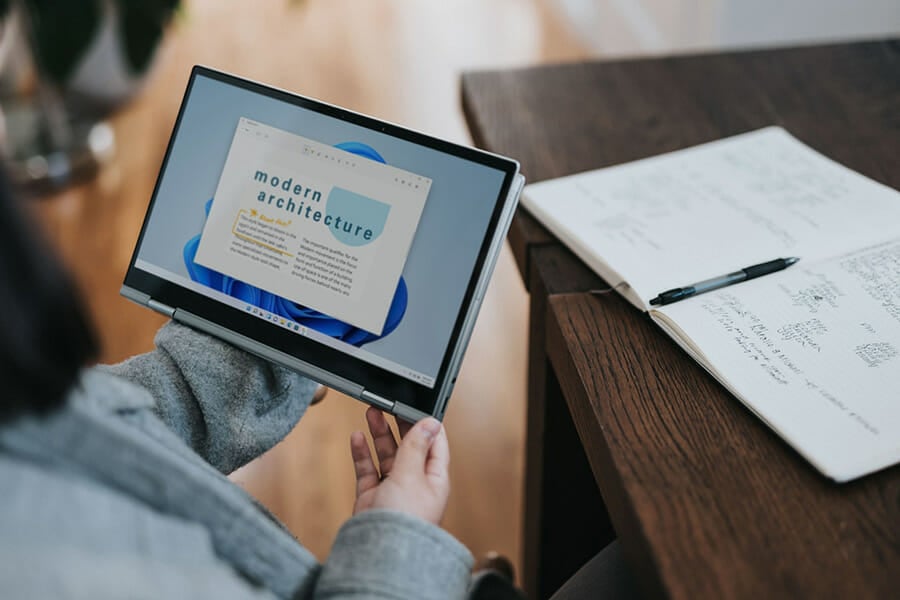 A resposta curta é sim, você deve instalar o Windows 11, desde que seu PC atenda aos requisitos de hardware. Se não atender, você ficará satisfeito em saber que o suporte para o Windows 10 durará até 2025.
A resposta curta é sim, você deve instalar o Windows 11, desde que seu PC atenda aos requisitos de hardware. Se não atender, você ficará satisfeito em saber que o suporte para o Windows 10 durará até 2025.
Isso significa que se você está confortável com o Windows 10, não precisa atualizar ainda. Falando sobre atualizações, uma grande preocupação com novos lançamentos são os problemas de compatibilidade.
Os usuários enfrentaram problemas de compatibilidade com software e hardware mais antigos, então eles esperam um problema semelhante com a versão mais recente.
Claro, esses problemas são em sua maioria coisas do passado, e os desenvolvedores corrigiram a grande maioria dos bugs que estavam presentes com o lançamento do Windows 10.
Se você deseja uma atualização tranquila sem dores de cabeça, sugerimos que você espere algumas semanas, pelo menos até que os problemas iniciais sejam resolvidos.
Mas se você está olhando isso de uma perspectiva de longo prazo, então sim, você deve atualizar para o Windows 11, pois ele é o futuro do Windows. Além disso, a atualização é gratuita, então não há razão para não atualizar.
Vamos discutir alguns métodos se você deseja saber como atualizar para a versão mais recente. Mas primeiro, vamos comparar os recursos do Windows 11 e do Windows 10.
Comparação entre Windows 10 e Windows 11: Novas opções e recursos
Novo design e interface do usuário
A primeira coisa que você notará ao iniciar o Windows 11 é sua nova interface do usuário. A Microsoft reformulou como todas as janelas se parecem, e agora, cada janela e elemento da interface do usuário tem cantos arredondados.
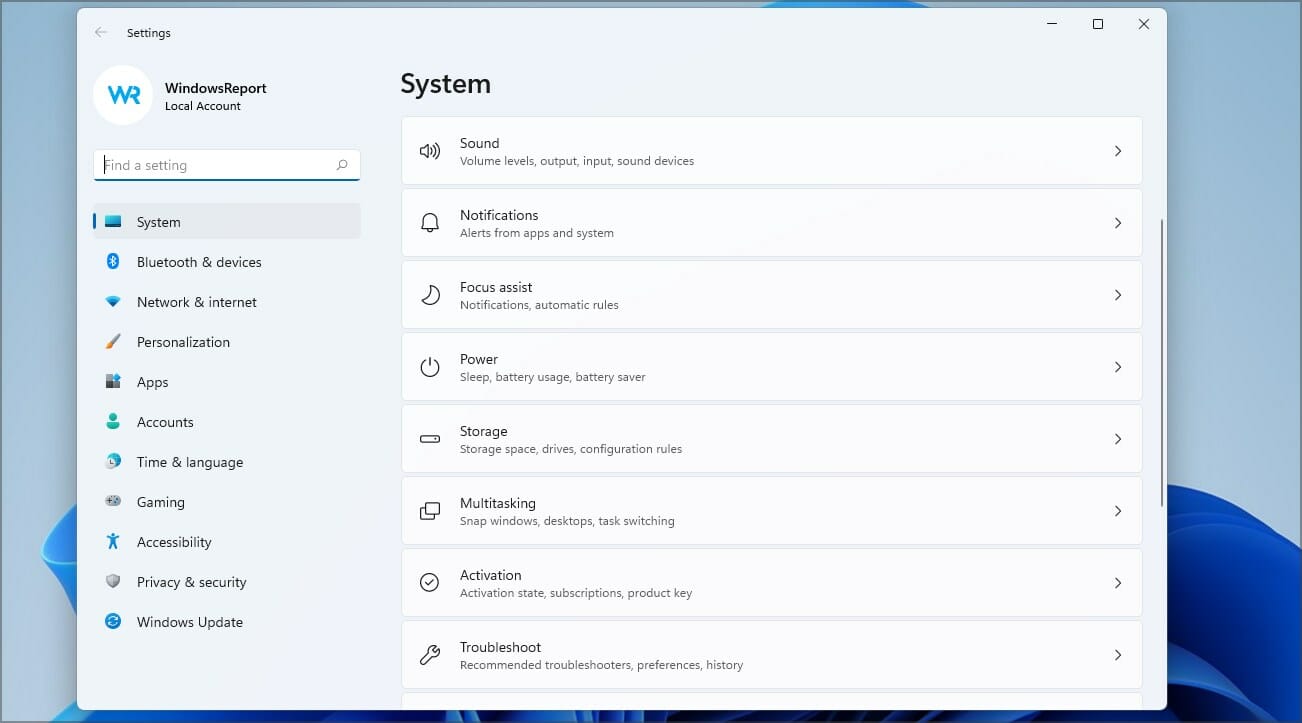 Isso também se aplica ao menu de contexto, bem como ao Explorador de Arquivos. Falando do menu de contexto, alguns usuários não estão muito empolgados com a reformulação, mas você pode desativar o novo menu de contexto no Windows 11, se desejar.
Isso também se aplica ao menu de contexto, bem como ao Explorador de Arquivos. Falando do menu de contexto, alguns usuários não estão muito empolgados com a reformulação, mas você pode desativar o novo menu de contexto no Windows 11, se desejar.
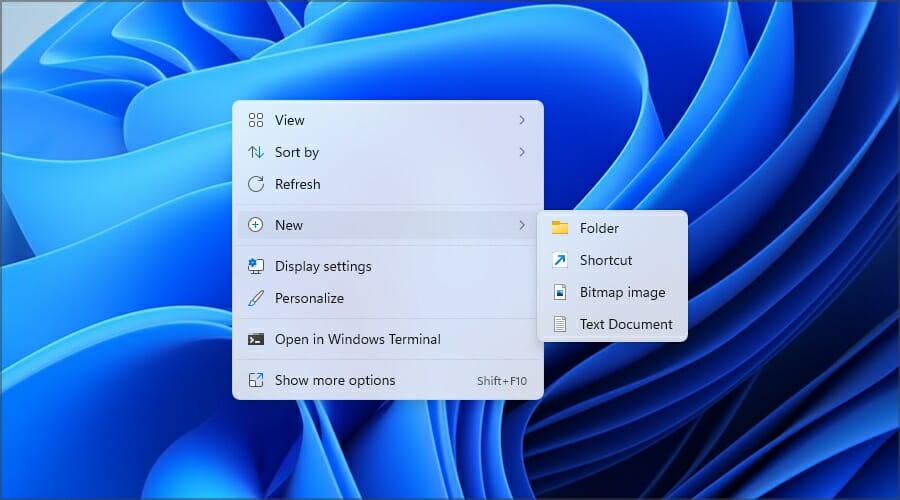 O Explorador de Arquivos passou por algumas mudanças e agora está muito mais limpo do que antes. As Faixas foram removidas e, em vez disso, temos os comandos mais comuns disponíveis na nova e elegante barra de ferramentas.
O Explorador de Arquivos passou por algumas mudanças e agora está muito mais limpo do que antes. As Faixas foram removidas e, em vez disso, temos os comandos mais comuns disponíveis na nova e elegante barra de ferramentas.
Esse é um grande passo à frente em relação ao Explorador de Arquivos do Windows 10, e a nova interface parece menos sobrecarregada enquanto fornece apenas as opções mais essenciais. Para completar, há um conjunto de novos ícones disponíveis também.
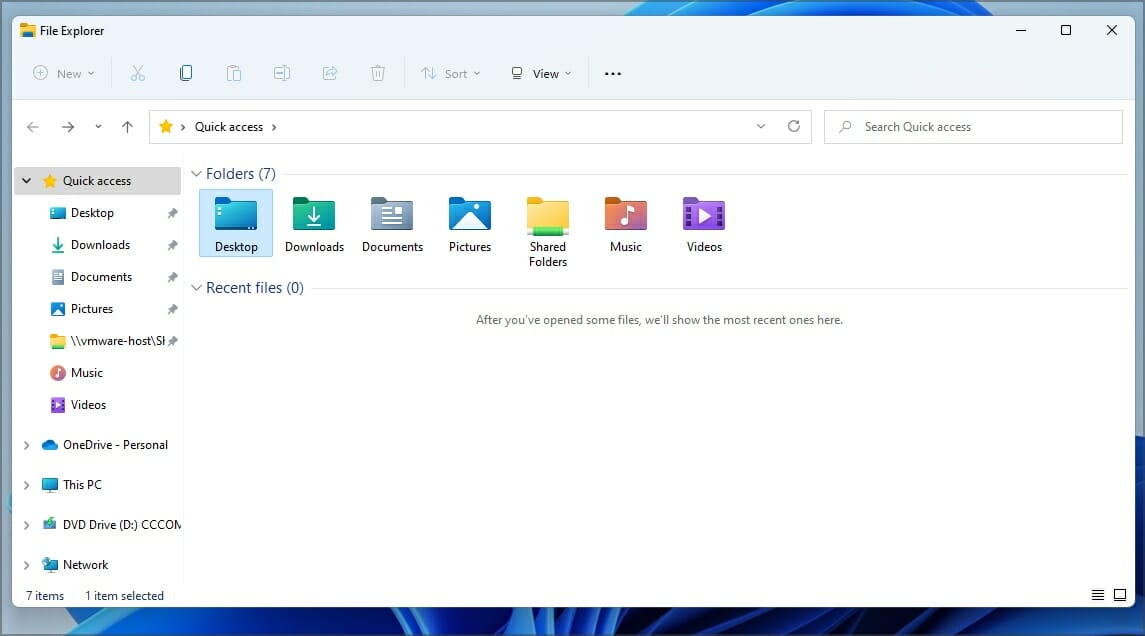 Estas não são as únicas mudanças, e o Menu Iniciar e a Barra de Tarefas passaram por uma grande reformulação, e agora apresentam um novo e visual mais otimizado.
Estas não são as únicas mudanças, e o Menu Iniciar e a Barra de Tarefas passaram por uma grande reformulação, e agora apresentam um novo e visual mais otimizado.
A Barra de Tarefas agora está centralizada, e parece semelhante à do macOS ou Chrome OS. Se você não é fã dessa mudança, sempre pode mover o Menu Iniciar para a esquerda a partir do aplicativo Configurações.
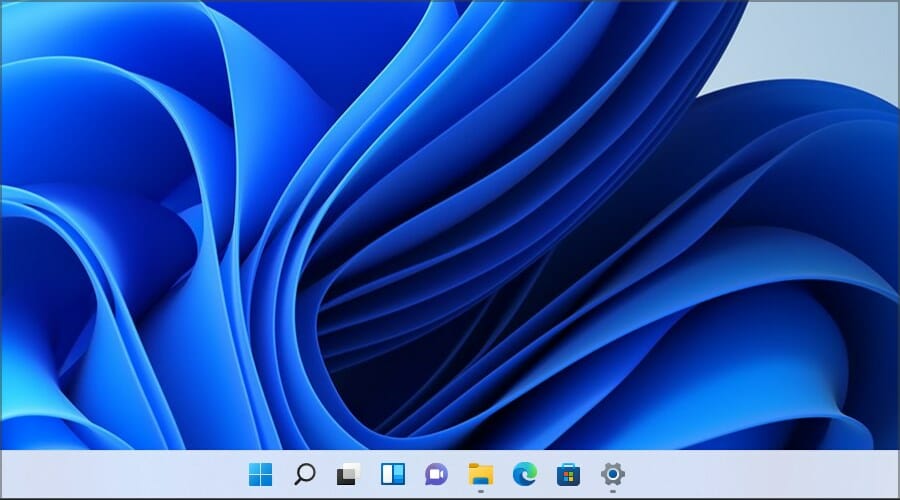 Infelizmente, a Barra de Tarefas agora está fixada na parte inferior, e você não pode movê-la para o topo ou para o lado como era possível nas versões anteriores.
Infelizmente, a Barra de Tarefas agora está fixada na parte inferior, e você não pode movê-la para o topo ou para o lado como era possível nas versões anteriores.
O Menu Iniciar também passou por uma reformulação, e agora vem com cantos arredondados, assim como todas as outras janelas. Você também notará que o Menu Iniciar agora está otimizado e apresenta menos aplicativos.
Agora você tem uma seção de aplicativos fixados que permite acessar rapidamente seus aplicativos favoritos. Abaixo dela, há uma seção recomendada que você pode usar para acessar arquivos recentemente abertos ou aplicativos recentemente instalados.
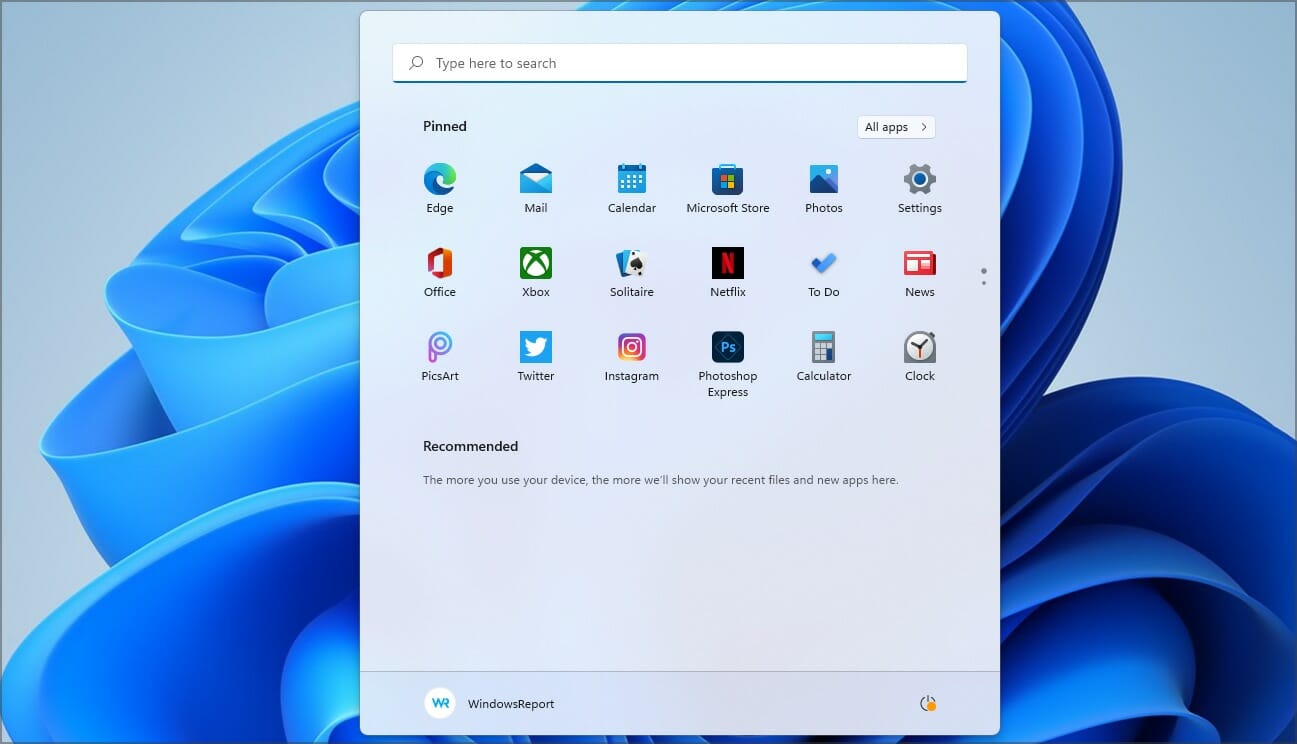 Claro, você ainda pode ver todos os seus aplicativos, mas agora eles estão ocultos atrás do botão Todos os aplicativos. Nós adoramos a nova aparência do Menu Iniciar, pois parece muito mais organizado e minimalista em comparação com seu antecessor do Windows 10.
Claro, você ainda pode ver todos os seus aplicativos, mas agora eles estão ocultos atrás do botão Todos os aplicativos. Nós adoramos a nova aparência do Menu Iniciar, pois parece muito mais organizado e minimalista em comparação com seu antecessor do Windows 10.
O centro de Notificações também passou por uma reforma completa, e agora, em vez de um Centro de Ações, temos um painel de Configurações Rápidas e um painel de Notificações.
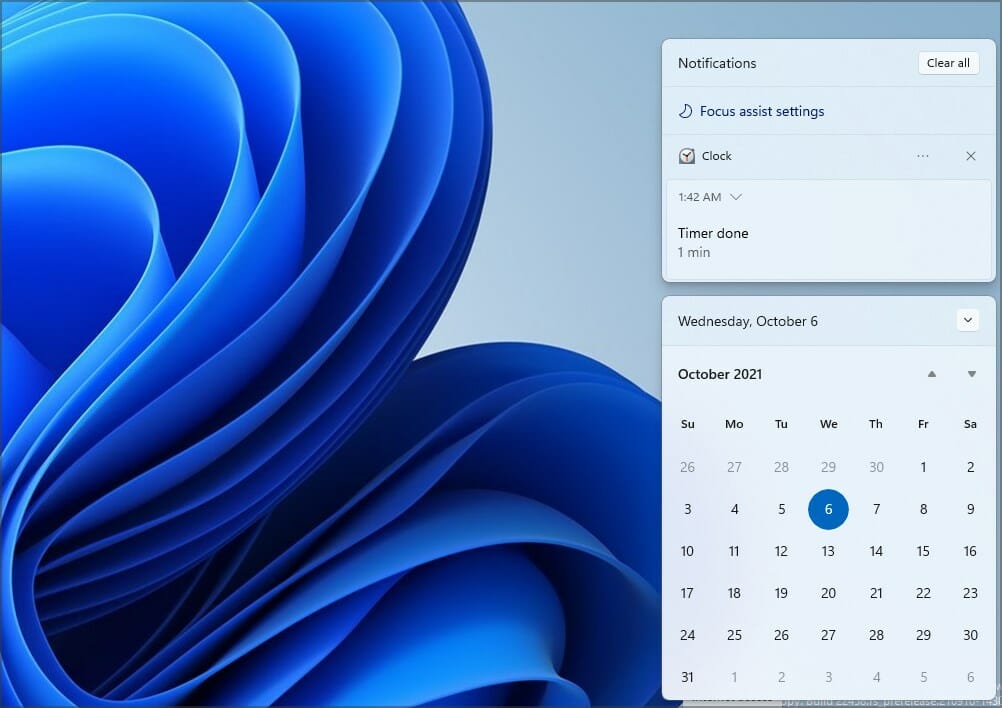 Isso significa que as configurações rápidas não estão mais agrupadas com as notificações, e você pode visualizá-las separadamente. Claro, os dois novos painéis vêm com cantos arredondados, então combinam com o novo design do Windows 11.
Isso significa que as configurações rápidas não estão mais agrupadas com as notificações, e você pode visualizá-las separadamente. Claro, os dois novos painéis vêm com cantos arredondados, então combinam com o novo design do Windows 11.
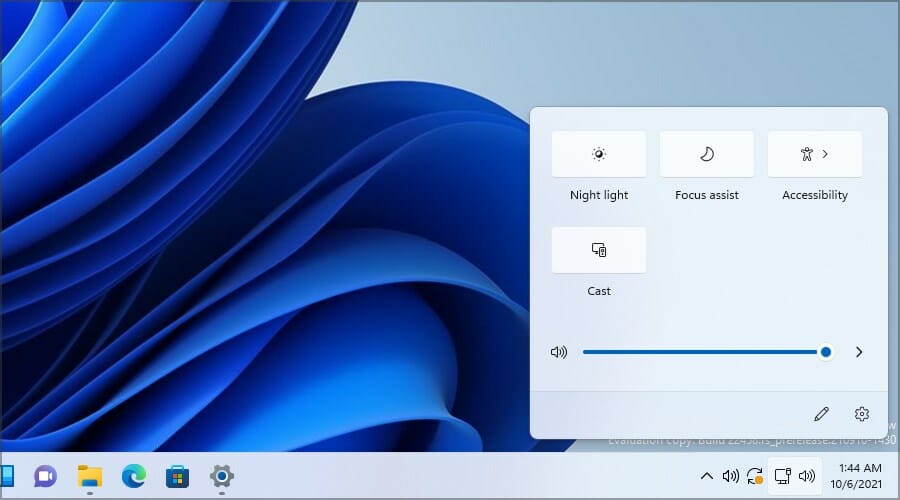 Por último, mas não menos importante, o Microsoft Edge recebeu um novo design no Windows 11 que apresenta uma interface do usuário simples e minimalista.
Por último, mas não menos importante, o Microsoft Edge recebeu um novo design no Windows 11 que apresenta uma interface do usuário simples e minimalista.
Nós amamos a nova aparência do Windows 11, mas se você não é fã, sempre pode fazer o Windows 11 parecer com o Windows 10 se desejar.
Widgets
O Windows 11 aposentou os Live Tiles, e em vez disso, tem widgets que fazem o mesmo trabalho. Embora semelhantes, eles não residem no Menu Iniciar, em vez disso, têm seu painel.
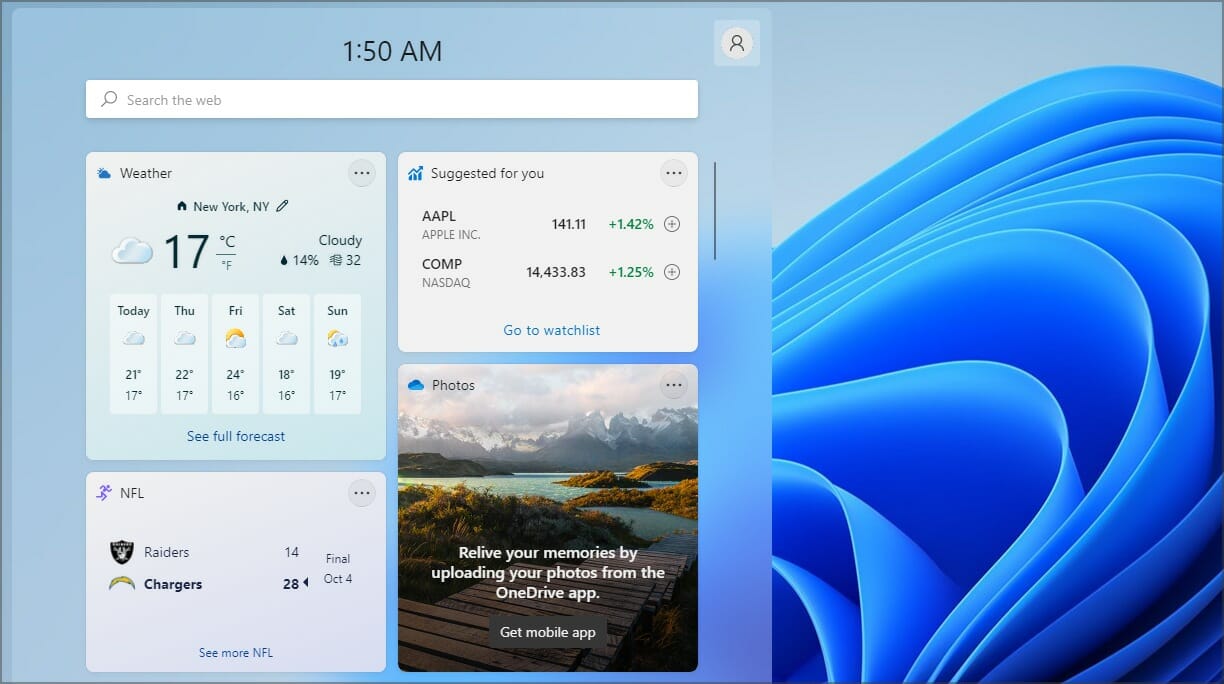 A partir do painel de widgets, você poderá adicionar, mover ou desativar widgets no Windows 11 com facilidade.
A partir do painel de widgets, você poderá adicionar, mover ou desativar widgets no Windows 11 com facilidade.
Isso parece um ótimo recurso, e como os widgets têm seu painel dedicado, eles não ocuparão espaço precioso de trabalho como os Live Tiles faziam.
Multitarefa Melhorada
Embora o Windows 10 possa encaixar janelas nos diferentes lados da sua tela para melhor organizar seu espaço de trabalho, a versão mais recente leva isso a um novo patamar com os layouts de Snap.
Com esse recurso, você pode escolher entre 6 layouts disponíveis para organizar melhor suas aplicações abertas. No entanto, o Snap não funcionará em monitores antigos, então mantenha isso em mente.
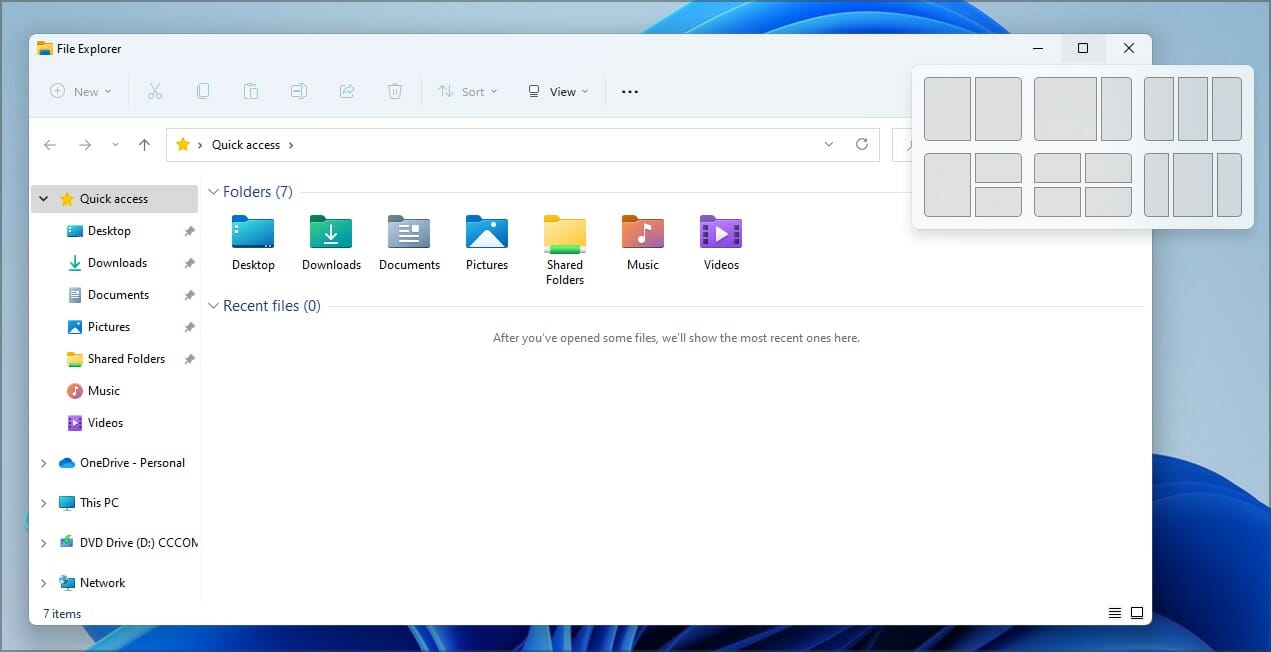 Isso não é tudo, e com o novo recurso de grupos Snap, o Windows 11 memorizará quais aplicações você tinha abertas e em qual layout, para que você possa facilmente reverter a esse layout.
Isso não é tudo, e com o novo recurso de grupos Snap, o Windows 11 memorizará quais aplicações você tinha abertas e em qual layout, para que você possa facilmente reverter a esse layout.
Basta passar o mouse sobre a aplicação na Barra de Tarefas, e você poderá escolher o layout do Snap associado a essa aplicação e restaurá-lo juntamente com todos os aplicativos que estavam nele.
Os desktops virtuais também estão recebendo algumas melhorias, e agora você poderá personalizar o plano de fundo de cada desktop virtual.
Alternar entre desktops também foi aprimorado, e agora você pode fazer isso simplesmente passando o mouse sobre o ícone Visão de Tarefas na Barra de Tarefas e selecionando o desktop virtual desejado.
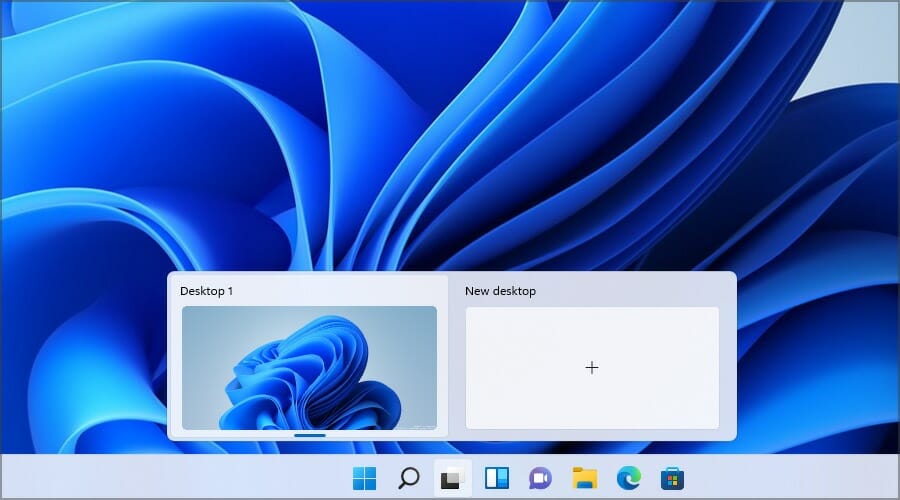 O Windows 11 também traz melhorias ao trabalhar com monitores externos, e agora as janelas no seu monitor externo serão memorizadas uma vez que você o desconecte.
O Windows 11 também traz melhorias ao trabalhar com monitores externos, e agora as janelas no seu monitor externo serão memorizadas uma vez que você o desconecte.
Depois de conectar seu PC ao monitor externo, as janelas que estavam abertas nele serão restauradas automaticamente, permitindo que você continue de onde parou.
Essa é uma melhoria na qualidade de vida bem-vinda, que deve facilitar muito a multitarefa em múltiplos monitores do que antes.
Entrada de Toque Aprimorada
O Windows 11 se concentra fortemente na funcionalidade de toque e traz uma nova experiência de toque. Não há mais Menu Iniciar em tela cheia, e em vez disso, os ícones terão mais espaço e serão mais fáceis de tocar quando você usar seu dispositivo em modo tablet.
Para facilitar a navegação, há alguns novos gestos de toque permitindo que você mude facilmente para o último aplicativo usado, volte para a área de trabalho ou restaure suas janelas de aplicativos abertas.
Você também pode agora abrir a Visão de Tarefas com gestos e alternar entre janelas de aplicativo e desktops virtuais. Falando nisso, você pode agora alternar entre desktops simplesmente com um deslizar de quatro dedos.
O Teclado de Toque tem melhor personalização, e há novos temas para escolher, além de um novo motor de tema que permite criar novos temas com mais facilidade.
A entrada de caneta também foi aprimorada. Agora vem com um menu de caneta na Barra de Tarefas para iniciar rapidamente aplicativos que suportam entrada de caneta.
As canetas também suportam feedback tátil, para que você possa sentir vibrações enquanto as utiliza. Por último, há um suporte de entrada de voz embutido permitindo que você insira texto simplesmente usando seu microfone.
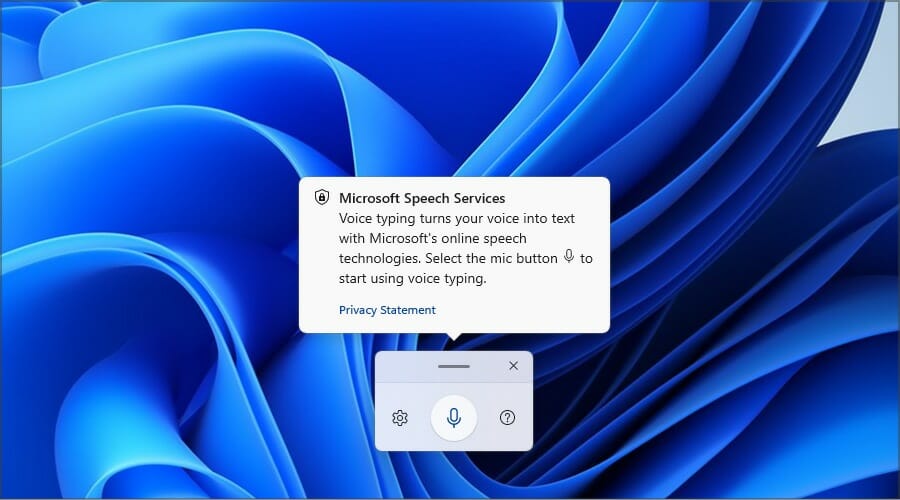 Se você quiser saber mais sobre a nova experiência de toque, não deixe de conferir como o Windows 11 funciona em dispositivos Microsoft Surface compatíveis.
Se você quiser saber mais sobre a nova experiência de toque, não deixe de conferir como o Windows 11 funciona em dispositivos Microsoft Surface compatíveis.
Colaboração Aprimorada
O Windows 11 é fortemente focado na colaboração entre usuários. Portanto, não é de surpreender que veremos o Microsoft Teams integrado na versão mais recente.
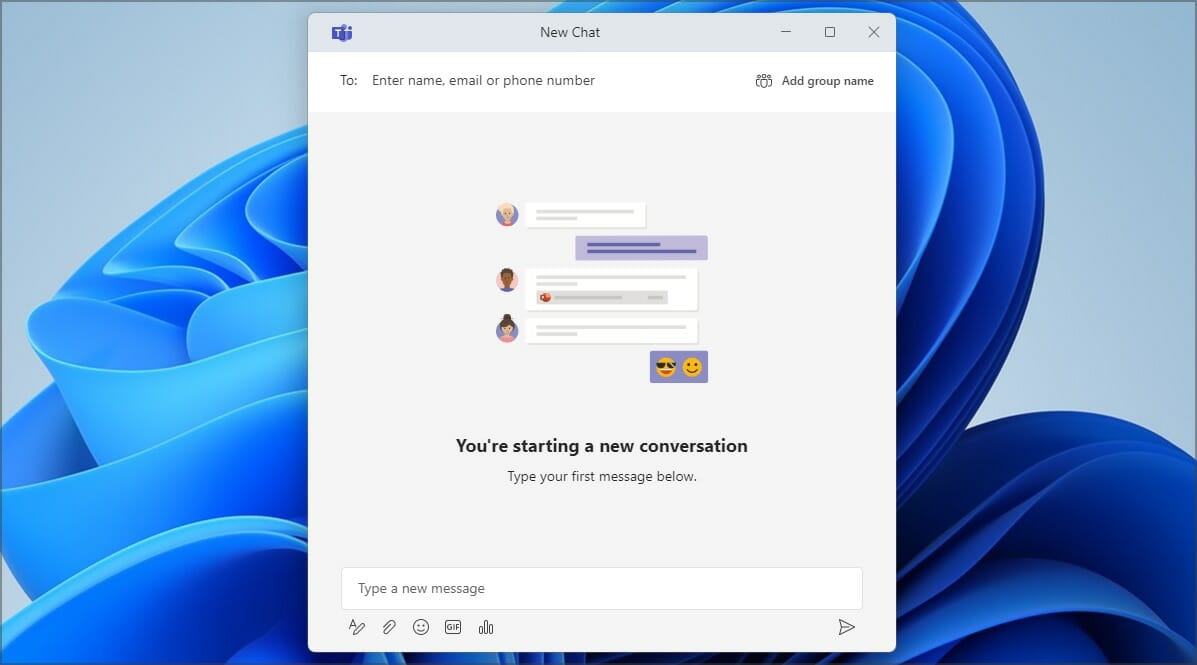 O software estará disponível diretamente na sua Área de Trabalho e pronto para usar assim que seu sistema operacional iniciar. Isso é semelhante ao que o Windows 10 fez, uma vez que veio com o Skype pré-instalado.
O software estará disponível diretamente na sua Área de Trabalho e pronto para usar assim que seu sistema operacional iniciar. Isso é semelhante ao que o Windows 10 fez, uma vez que veio com o Skype pré-instalado.
Como o Skype está perdendo sua base de usuários, e os usuários estão se mudando para alternativas mais colaborativas, não é de admirar que a Microsoft decidiu remover o Skype do Windows 11 e substituí-lo pelo Microsoft Teams.
Parece que o Microsoft Teams receberá algumas melhorias significativas em breve. E esperamos que a integração do Microsoft Teams no Windows seja bem recebida entre os usuários.
Se você é fã do Skype e ainda o utiliza, não ficará de fora, já que há uma forma de habilitar o Skype no Windows 11.
No geral, acreditamos que este é um passo na direção certa e que a adição do Microsoft Teams desafiará outras plataformas de colaboração, como o Slack.
Integração de Aplicativos Android
O Windows 11 traz suporte nativo para aplicativos Android no Windows graças à tecnologia Intel Bridge. Mesmo que esta seja uma tecnologia da Intel, os usuários da AMD devem conseguir rodar aplicativos Android nativamente também.
A Microsoft se uniu à Amazon para a entrega de aplicativos. Isso significa que, se o PC for compatível, você pode baixar e executar aplicativos da Amazon App Store.
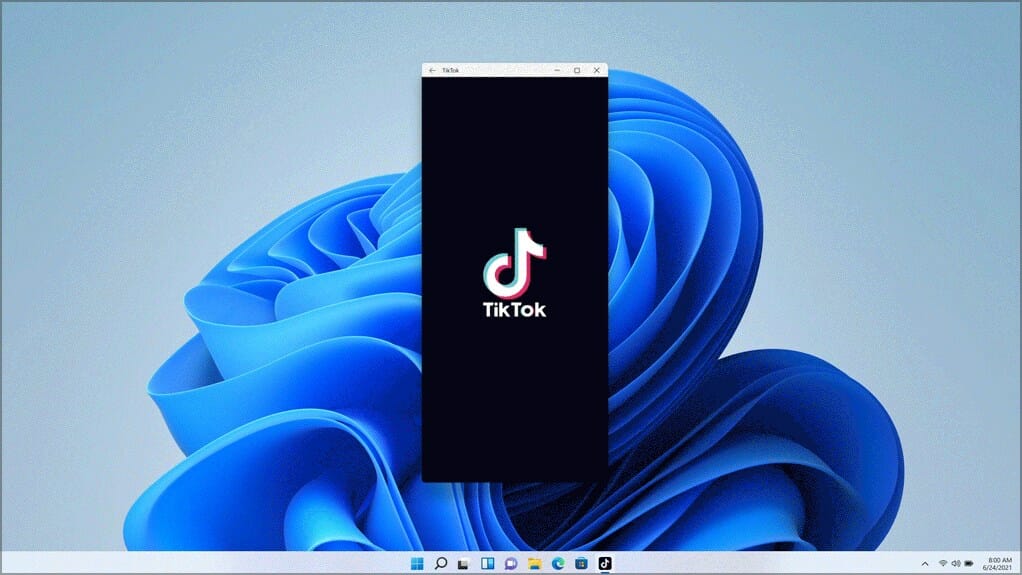 Aplicativo Android rodando no Windows 11 (Fonte: Microsoft)
Esse é um recurso completamente novo, e no Windows 10, os usuários tinham que depender de emuladores Android para executar aplicativos Android. Isso também traz outra questão importante, o que acontecerá com os emuladores Android no Windows 11?
Aplicativo Android rodando no Windows 11 (Fonte: Microsoft)
Esse é um recurso completamente novo, e no Windows 10, os usuários tinham que depender de emuladores Android para executar aplicativos Android. Isso também traz outra questão importante, o que acontecerá com os emuladores Android no Windows 11?
Acreditamos que os emuladores Android permanecerão relevantes, uma vez que nem todos os computadores serão capazes de lidar nativamente com aplicativos Android.
No entanto, o Google está introduzindo Android App Bundles que devem substituir os arquivos APK. Então, podemos ver algumas questões de compatibilidade no futuro.
Microsoft Store
A Microsoft Store é outro componente que foi reformulado no Windows 11. A primeira coisa que você notará sobre a nova Microsoft Store é sua nova aparência.
A loja agora está dividida em dois segmentos, um painel de conteúdo e uma barra lateral que você usa para acessar certas categorias, como aplicativos, jogos, filmes e programas de TV.
 A nova loja parece elegante e mais simplificada do que sua antecessora. No entanto, essas não são as únicas mudanças.
A nova loja parece elegante e mais simplificada do que sua antecessora. No entanto, essas não são as únicas mudanças.
Como mencionamos anteriormente, o Windows 11 pode rodar aplicativos Android nativamente. E agora você poderá baixar aplicativos Android diretamente da Loja do Windows.
A nova Microsoft Store também suportará aplicativos Win32, ou seja, você poderá baixar e instalar aplicativos de desktop normais a partir dela. Há também suporte para .NET, UWP, Xamarin, Electron, React Native, Java e Progressive Web Apps.
A loja será capaz de lidar com links de navegador. Portanto, quando você baixa um aplicativo usando seu navegador, a Microsoft Store assumirá o controle e instalará o aplicativo em segundo plano.
Quer saber mais sobre a nova Microsoft Store? Se sim, não deixe de conferir nossa análise aprofundada sobre a nova Microsoft Store no Windows 11.
Melhorias em Jogos
Por último, mas não menos importante, temos que mencionar as melhorias em jogos. O Windows 11 incorpora muitos recursos da mais recente Xbox Series X para oferecer aos gamers a melhor experiência possível.
Um desses recursos é o DirectStorage, que permitirá que os jogos carreguem mais rapidamente a partir dos SSDs NVMe. Além disso, esse recurso também carregará ativos gráficos mais rapidamente, proporcionando mundos de jogo mais detalhados.
Outro recurso que merece menção é o AutoHDR, e com esse recurso, você poderá adicionar melhorias de HDR aos jogos que são construídos no DirectX 11 ou superior.
Com esse recurso, você deve ser capaz de tornar jogos antigos mais vibrantes do que antes, mas para fazer isso, precisa ativar o Auto HDR no Windows 11 e ter hardware compatível.
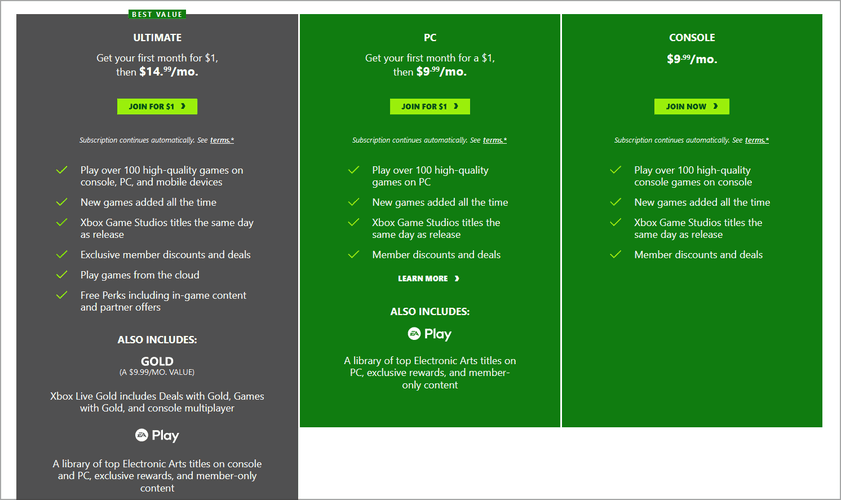 Planos do Xbox Game Pass (Fonte: Xbox)
Provavelmente, a maior mudança em termos de jogos é a introdução do Xbox Game Pass. Assim, você poderá jogar novos títulos dos Xbox Game Studios e Bethesda e ter acesso a mais de 100 jogos diferentes.
Planos do Xbox Game Pass (Fonte: Xbox)
Provavelmente, a maior mudança em termos de jogos é a introdução do Xbox Game Pass. Assim, você poderá jogar novos títulos dos Xbox Game Studios e Bethesda e ter acesso a mais de 100 jogos diferentes.
Por último, com o Xbox Game Pass Ultimate, você pode experimentar o Xbox Cloud Gaming a partir de um navegador da web e aproveitar os títulos do Xbox mesmo em um PC de baixo desempenho.
Se você é mais um gamer de escola antiga, jogar jogos antigos no Windows 11 será mais fácil, sem muitos problemas de compatibilidade.
Essas são algumas melhorias incríveis, e não podemos esperar para ver como o DirectStorage e o Xbox Game Pass para Windows 11 funcionarão em ação. E se você comparar o Windows 11 vs Windows 10 em jogos, o primeiro tem um desempenho melhor.
Como atualizar para o Windows 11?
Se você está pensando em atualizar para o Windows 11, o processo é simples e semelhante à instalação de uma atualização regular:
- Acesse o app Configurações no seu PC. Você pode abri-lo rapidamente com o atalho Windows Key + I.
- Em seguida, navegue até a seção Atualização e Segurança.

- Clique no botão Baixar e Instalar.
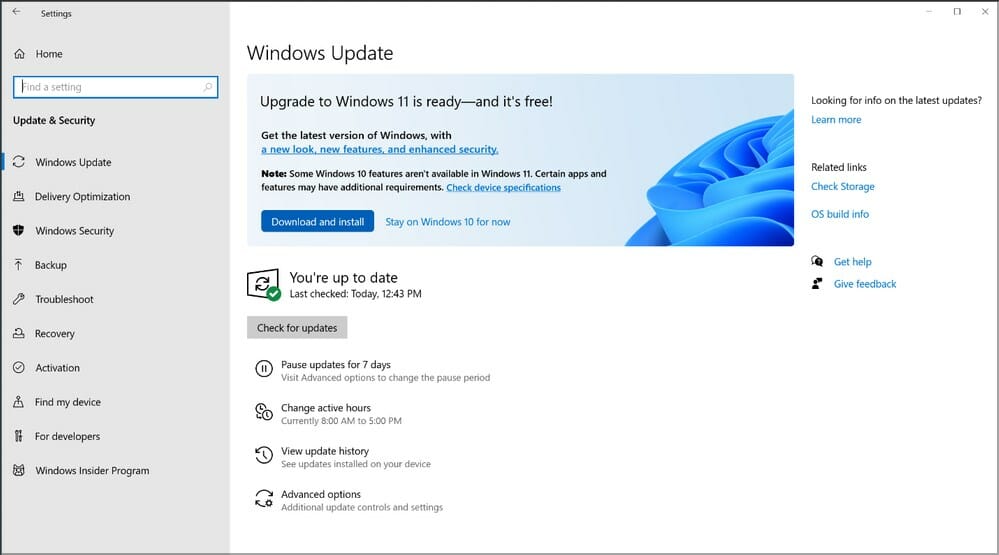
- Siga as instruções na tela para concluir o processo.
Como baixar o Windows 11?
- Visite a página oficial de download do Windows 11.
- Clique em Baixar Agora na seção Mídia de Instalação do Windows 11.
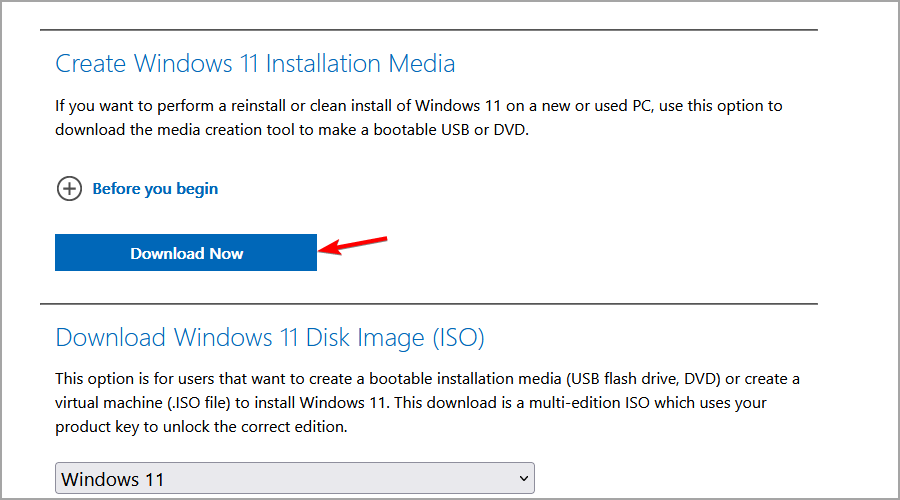
- Após o software ser baixado, execute-o.
- Quando o software inicializar, clique em Aceitar.
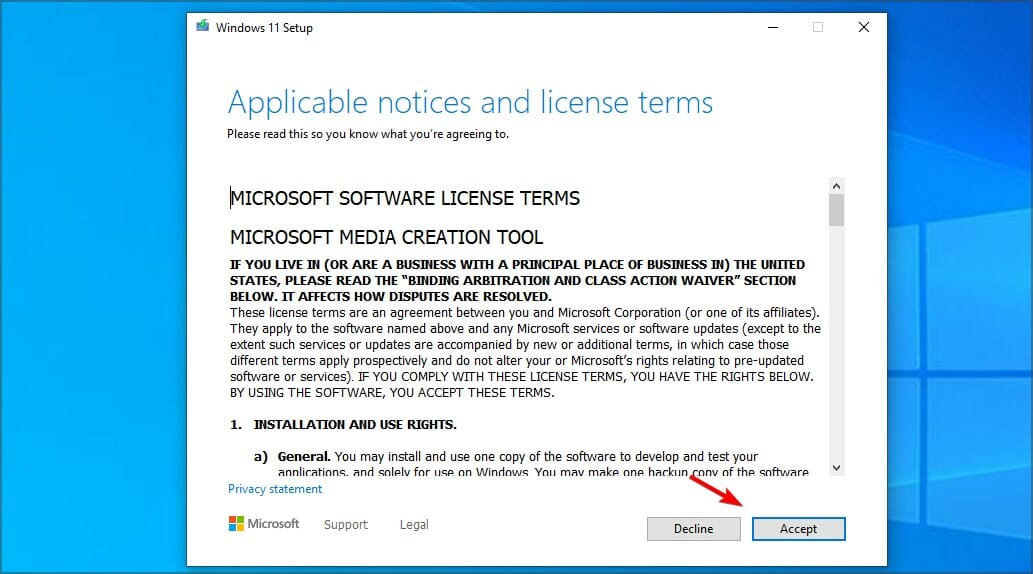
- Verifique se o idioma e a edição estão corretos e clique em Próximo.
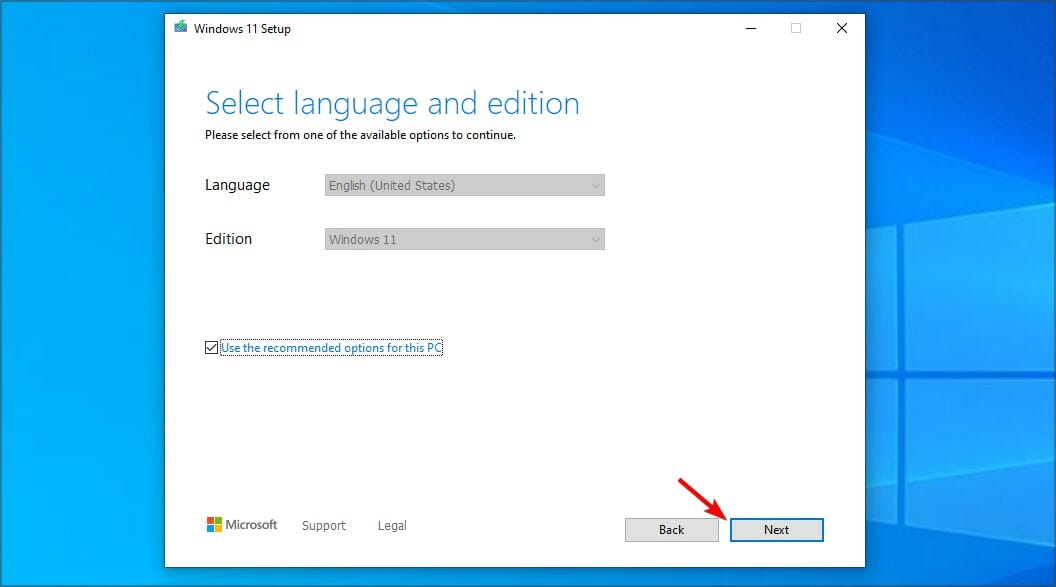
- Selecione a opção desejada e clique em Próximo.
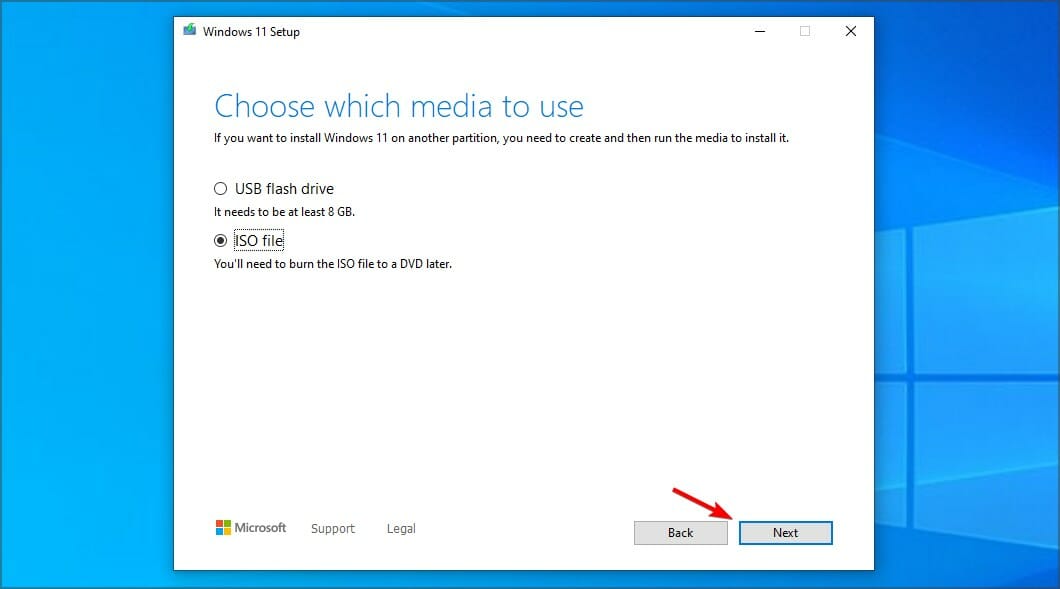
- Aguarde o processo terminar.
Alternativamente, você pode baixar o arquivo ISO diretamente seguindo os seguintes passos:
- Vá para a página de download do Windows 11.
- Clique no botão Download na seção Baixar Imagem de Disco do Windows 11.
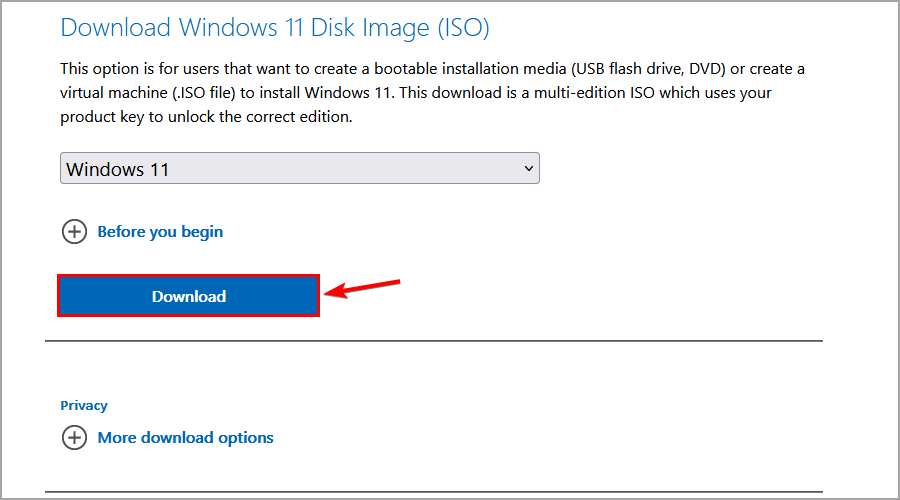
- Defina o idioma desejado e clique em Confirmar.
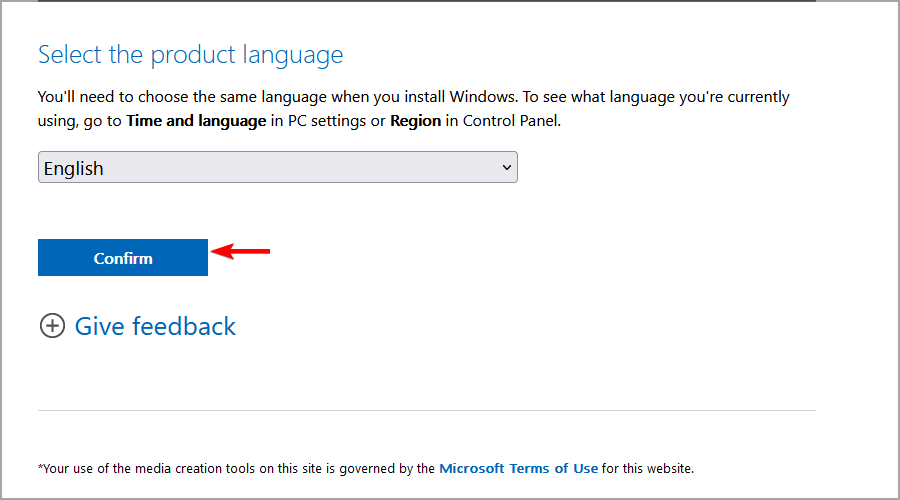
- Clique em Download de 64 bits.
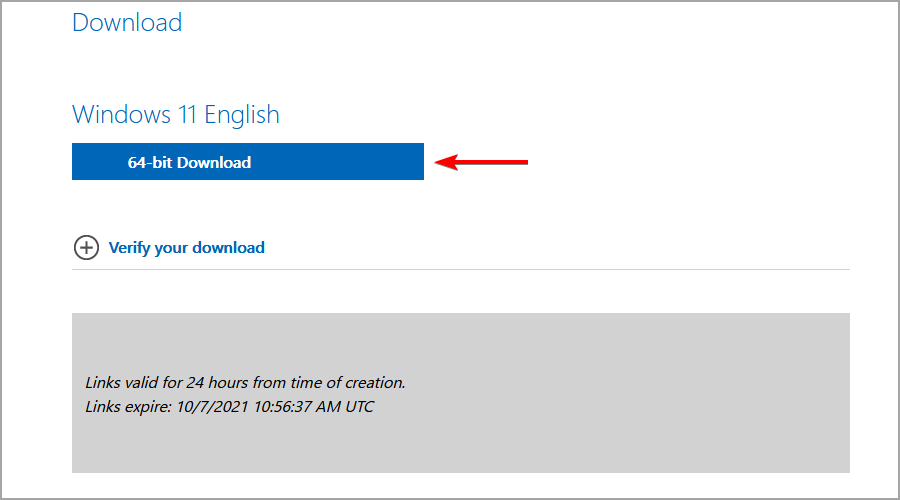
- Aguarde o processo de download terminar.
Para mais detalhes sobre este tópico, sinta-se à vontade para conferir nosso guia sobre como baixar o Windows 11.
Quais são alguns bons laptops compatíveis com o Windows 11?
 Como já sabemos os requisitos de sistema oficiais para o Windows 11, é seguro assumir que nem todos os dispositivos podem rodar o novo SO.
Como já sabemos os requisitos de sistema oficiais para o Windows 11, é seguro assumir que nem todos os dispositivos podem rodar o novo SO.
A diferença mais considerável nos requisitos é o TPM 2.0. Este é um recurso de segurança que gerencia chaves de criptografia, tornando sua máquina muito mais segura.
Se seu PC não tiver um chip TPM, você precisará comprar um chip TPM e instalá-lo para atualizar para a versão mais recente.
A maioria dos sistemas que não suportam TPM não poderá instalar ou executar o Windows 11. Pode surpreender muitos, mas você sempre pode investir em um PC capaz dessa tecnologia.
Como alternativa para usuários de desktop, invista em uma placa-mãe com capacidades TPM e atualize seu sistema com facilidade.
Dito isso, a Microsoft também anunciou que, no caso de alguns tipos de sistemas, a ausência de um recurso TPM não impedirá os usuários de obter o Windows 11.
Quais são as desvantagens do Windows 11?
Embora não existam desvantagens significativas no Windows 11, alguns usuários ainda preferem a iteração anterior pela interface. Além disso, uma coisa que muitos não gostaram foi a remoção do recurso de arrastar e soltar no Windows 11.
Muitos também sentiram que o Windows 11 é ligeiramente mais intensivo em recursos, e frequentemente ficaram sem memória ao comparar o uso de RAM do Windows 11 com o do Windows 10. Mas isso é principalmente porque a iteração mais recente tem muito mais recursos e, consequentemente, precisa de mais RAM.
Embora isso dê à iteração anterior uma leve vantagem ao comparar o desempenho do Windows 11 e do Windows 10 em um PC mais antigo.
Além disso, muitos usuários relataram que a iteração mais recente tem uma leve desvantagem ao comparar a vida útil da bateria do Windows 11 e do Windows 10. A Microsoft afirma que o mais recente SO entregará melhor desempenho em termos de vida útil da bateria devido à otimização de energia.
Conclusão
O Windows 11 traz muitas melhorias, e a mais notável é uma reformulação completa da interface do usuário, que representa um grande upgrade em relação ao Windows 10.
O Menu Iniciar está otimizado e parece menos sobrecarregado do que antes. Os cantos arredondados nas janelas parecem ótimos; o mesmo se aplica a outros elementos da interface do usuário.
A multitarefa foi aprimorada e agora você pode alternar facilmente entre layouts de Snap e organizar melhor as janelas abertas.
Provavelmente, a mudança mais significativa é o suporte nativo para aplicativos Android e a reforma da Microsoft Store. Isso faz da loja um hub centralizado para todos os downloads de aplicativos.
Por último, melhorias como DirectStorage, AutoHDR e Xbox Game Pass para PC levarão os jogos a um novo nível.
O mais recente sistema operacional é um grande avanço com ótimos recursos e uma interface do usuário mais simplificada. Portanto, não há razão para não aproveitá-lo.
Com a data de término do suporte anunciada para o Windows 10, atualizar para o Windows 11 faz ainda mais sentido para continuar recebendo atualizações de recursos e segurança.
Falando em comparações, se você deseja saber a diferença entre o Microsoft Copilot e o Copilot Pro, confira este extenso guia comparativo.
Você está animado com o Windows 11 e vai mudar, ou vai ficar no Windows 10? Deixe-nos saber na seção de comentários abaixo.













